Бесплатные программы для поиска и установки драйверов
Буквально пару дней назад я писал о том, как найти и установить драйвера на ПК или ноутбук. В статье рассматривались преимущественно ручные способы установки, поскольку это должен знать каждый. В том числе и неопытные пользователи (все когда-то были новичками).
Впрочем, вовсе не обязательно устанавливать их вручную. Ведь сегодня существуют специальные программы для инсталляции и апдейта драйверов, работающие бесплатно, которые сделают все за Вас. Пару щелчков мышкой, 15-30 минут времени – и на вашем компьютере или ноутбуке будет настроено все: интернет, звук, видеокарта.
Программы для автоматического обновления драйверов подходят для всех компьютеров и ноутбуков – Acer, Asus, Samsung, Lenovo, HP и др. Никаких исключений здесь нет. Также они работают на всех ОС – Windows XP, 7, 8, 10.
Но тут есть один нюанс: со временем онлайн установщики постепенно обновляются. И, возможно, новые версии не будут поддерживать Windows 7 или XP. Поэтому, прежде чем установить менеджер драйверов, прочитайте системные требования (в частности, пункт «Поддерживаемые операционные системы»).
Лучшие программы для
обновления драйверов
Если на компьютере перестал работать звук или медиаплеер отказывается проигрывать файл, скорее всего, проблема в устаревших драйверах. Ниже представлен ТОП актуальных на 2021 год решений, которые позволяют обновить важные системные составляющие в автоматическом режиме.
Driver Booster
Driver Booster — это программное обеспечение, предназначенное для автообновления устаревших составляющих в системе Windows. Оно регулярно сканирует программы и подключенные устройства и самостоятельно обновляет устаревшие версии программного обеспечения, а также сигнализирует об отсутствующих драйверах. Для запуска и загрузки требуется только один щелчок мыши, так что софт подходит как для опытных, так и для начинающих пользователей.
Помимо обновления программа обеспечивает общую оптимизацию и ускорение устройства. Присутствуют модули для бэкапа и восстановления данных, обнаружения и исправления внутренних ошибок системы, удаление информации об удаленных устройствах. Установщик доступен в двух вариантах: для бесплатного использования и PRO. Платная версия позволяет анализировать больше устройств, включает пакетную загрузку и обновляет игровые комплектующие.
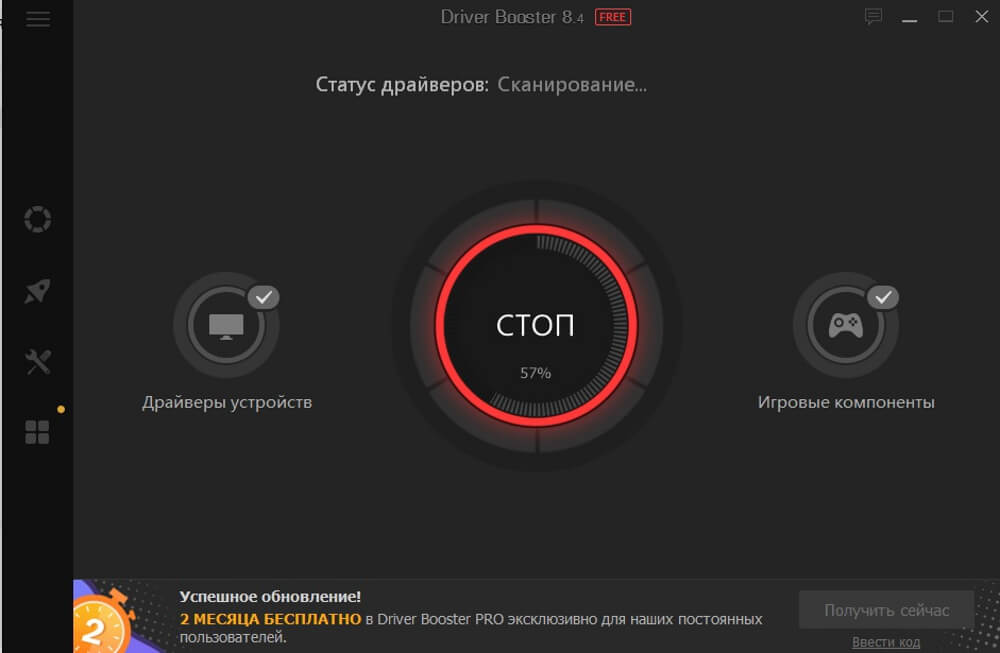
Driver Booster
Плюсом обеих версий является стильный интерфейс и понятный принцип управления, а также возможность узнать последнюю дату обновлений и отсутствующие в системе устройства. Недостатком становится то, что практически все антивирусы помечают софт как потенциально опасный для вашего устройства. Также установщик дополнительно подгружает рекламный софт.
DriverPack Solution
В отличие от предыдущего варианта, DriverPack Solution можно использовать также в офлайн-режиме. Пользователь сам решает, какую версию пакета скачать: с установкой системных составляющих без интернета или стандартное приложение, которое ищет обновления в режиме онлайн. Оба варианта дополнительно позволяют проверять ПК на вирусы и проводить чистку системы.
Первый вариант популярен в том числе у системных администраторов и программистов, так как пакет можно сохранить на флешку и использовать на любом компьютере, например, при переустановке системы. Однако размер скачиваемого файла достаточно велик (около 20 ГБ). Онлайн-загрузчик скачивается как портативный инструмент, не требует установки на ПК и при запуске самостоятельно отыскивает недостающие и устаревшие прошивки и загружает пакеты обновлений из интернета.
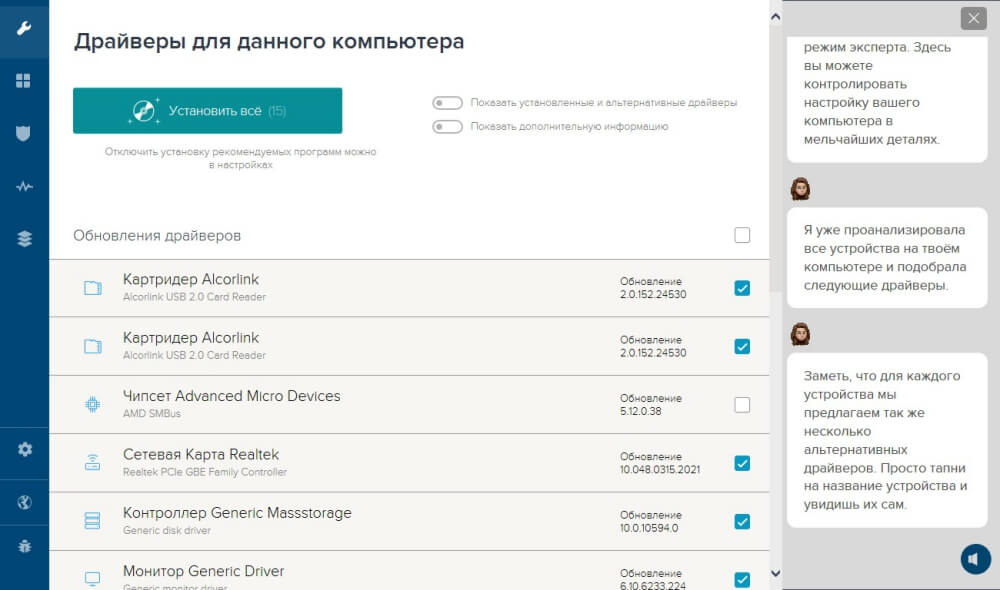
DriverPack Solution
В софт встроен голосовой помощник, объясняющий суть работы и дающий советы для оптимальной работы. К минусу можно отнести большое количество рекламы, а также то, что при установке обновлений софт в фоновом режиме загружает сторонние приложения. Многие антивирусы блокируют работу DriverPack, помечая его как потенциально опасное содержимое.
Intel Driver Update Utility Installer
Официальное средство от фирмы Intel, которое проверяет только устройства своей продукции. Утилита Intel Update полностью бесплатна, переведена на русский язык и интуитивна в управлении. Для запуска анализа достаточно нажать кнопку поиска, и утилита самостоятельно проверит компьютер, найдет старые и отсутствующие версии своих устройств и загрузит для них обновления.
Весь процесс проходит полностью в автоматическом режиме, но при желании пользователь может провести ручной поиск и самостоятельно выбрать, что нужно устанавливать на ПК. Стоит отметить, что Utility Installer фактически является десктопным клиентом для веб-загрузчика и после завершения анализа переводит пользователя на официальный сайт Intel.
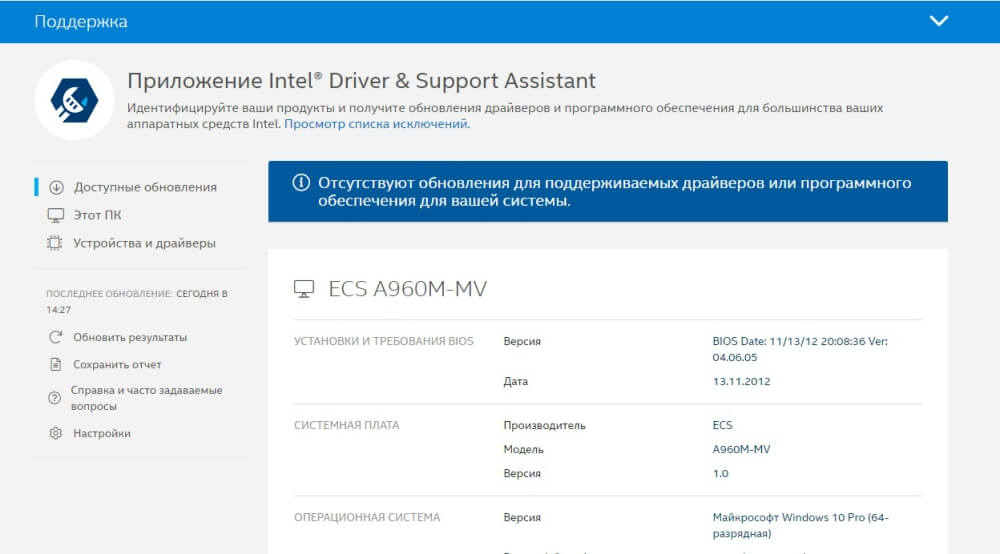
Intel Driver Update Utility Installer
Установщик от Intel совместим со всеми сборками Windows и установит апдейт даже на ПК с устаревшими комплектующими. Однако разработчики предупреждают, что утилита подгружает типовые видеодрайвера без учета особенностей марки вашего компьютера или ноутбука. Поэтому после обновления система может работать не совсем так, как вы ожидали.
AMD Driver Autodetect
Еще одно фирменное решение, на этот раз от производителей видеокарт AMD и соответственно, подходит только в том случае, если требуется обновить только видеодрайвера. Driver Autodetect устанавливает актуальные обновления и в дальнейшем автоматически отслеживает выход новых версий, поддерживая работоспособность видеокарты AMD.
Возможна работа в полуавтоматическом режиме, когда приложение ищет ссылки на новые релизы и предлагает их к скачиванию. Интерфейс доступен только на английском языке, но управление минималистичное и интуитивно понятное для пользователя с базовыми знаниями языка.
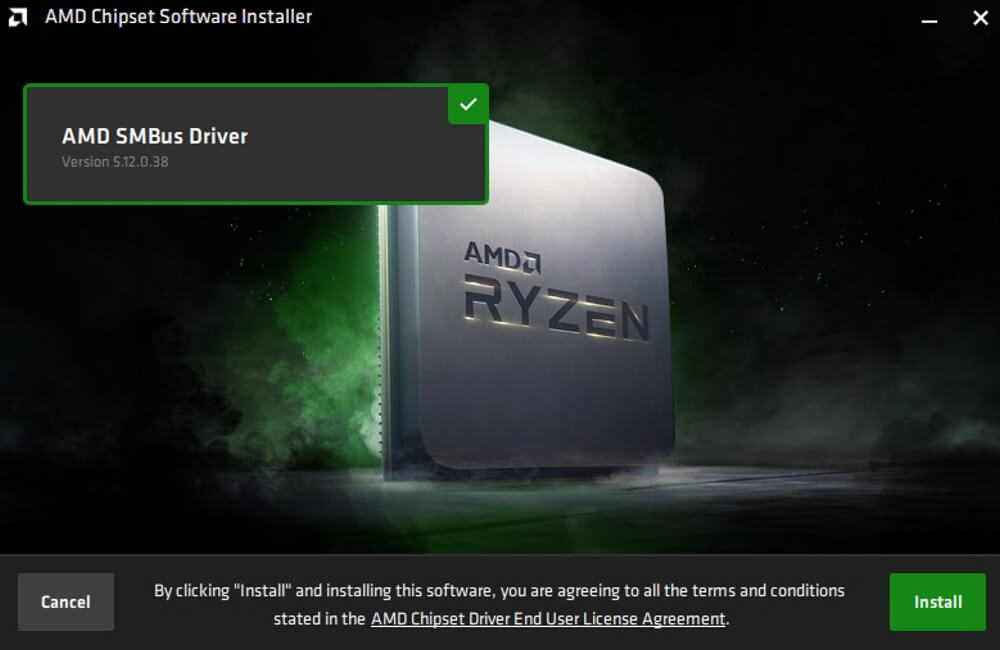
AMD Driver Autodetect
К сожалению, минусы у ПО также имеются. Софт не работает с видеокартами выпуска AMD FirePro, а при установке иногда может неверно определить марку устройства и определить установленные пакеты как несовместимые. Некоторые пользователи жалуются на ошибку 404 при попытке перехода по указанной ссылке и неполадках при работе с интегрированной картой Radeon Vega 8.
NVIDIA Update
Как и остальные фирменные приложения, утилита для обновления драйверов NVIDIA Update обслуживает только устройства своей марки. Софт самостоятельно находит оборудование своего производства и проверяет на официальном сайте свежие прошивки. Помимо этого в программе есть предустановки для оптимальной производительности системы и игровой деятельности.
После установки и запуска программа встраивается в фоновый режим системы и самостоятельно проверяет актуальность видеодрайверов. Наибольшее внимание софт уделяет игровым составляющим, предлагая геймерам специальные паки для лучшей производительности игр.
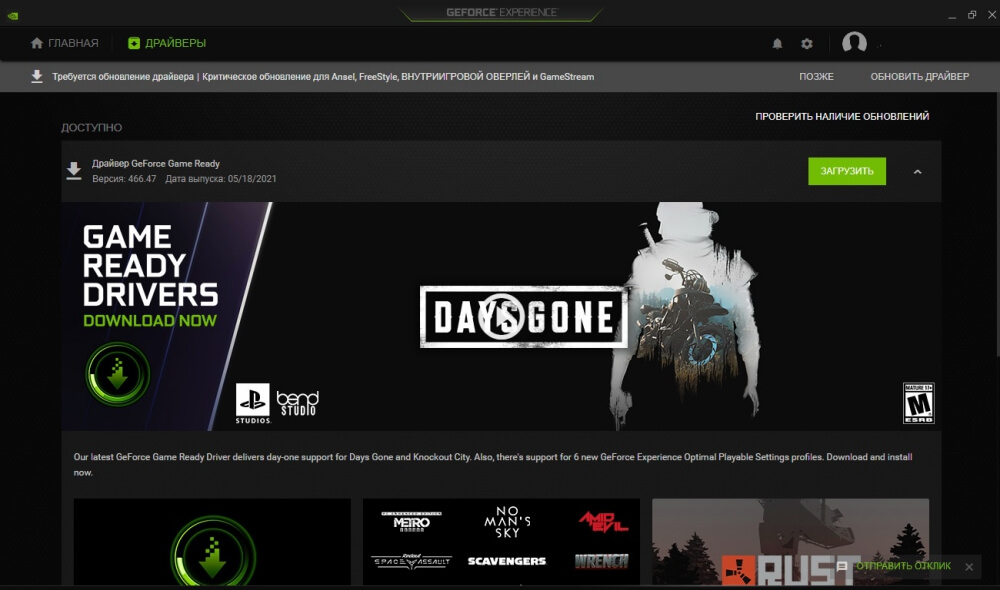
NVIDIA Update
К главному минусу NVidia Update можно отнести обязательную регистрацию аккаунта. Хотя пользователю и разрешено создавать учетную запись при помощи сервисов Google и Facebook, но после первого входа все-равно требуется подтвердить электронную почту.
DriverHub
DriverHub работает на компьютерах с Windows 7, 8 и 10 и позволяет проводить анализ и устанавливать неограниченное количество загрузок совершенно бесплатно. Программа ищет только апдейты с оригинальной подписью официального производителя, тем самым обеспечивая безопасность вашего ПК. Приложение подходит новичкам, так как его управление исключает вероятность ошибки в работе.
Дополнительно стоит отметить, что после установки программное обеспечение самостоятельно рассчитывает совместимость установленной прошивки с устройством и при сбоях также самостоятельно удаляет его и возвращает старую версию. История загрузок всегда заносится в отдельный журнал, а после каждой установки автоматически создаются резервные копии.
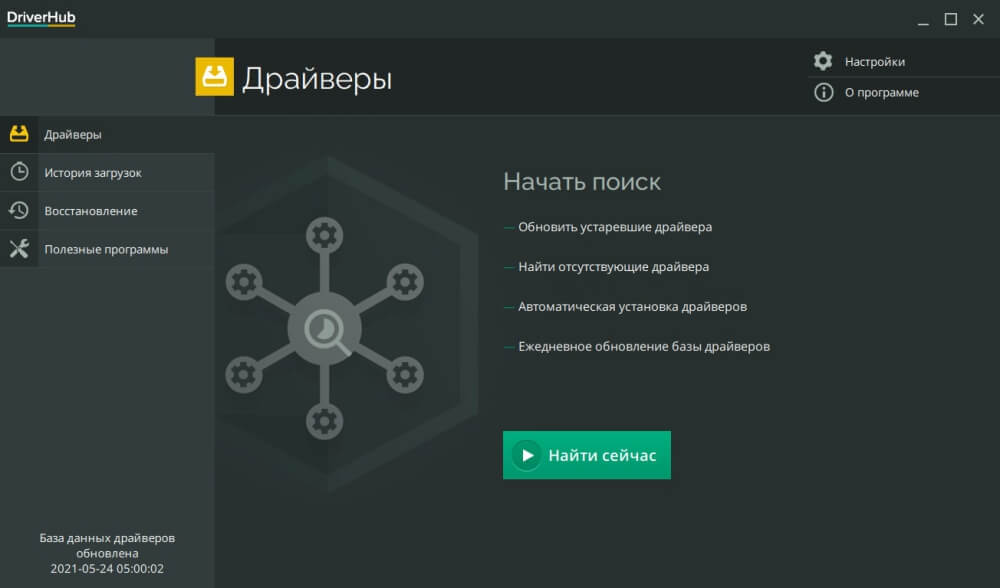
Единственный минус в этой утилите — большое количество рекламного софта, которое пытается подгрузить инсталлятор. Хотя это не проблема для более опытных пользователей, при установке с настройками по умолчанию на компьютер загрузятся ненужные приложения и расширения.
Snappy Driver Installer
Это средство для поиска обновлений разработано создателями DriverPack Solution, описанного выше и также является портативным решением, то есть не требующим установки на компьютер. Snappy Driver Installer можно скачать как SDI Full версию с полным набором всех имеющихся в базе сайта драйверпаков, и SDI Light специально для тех, кто предпочитает онлайн-поиск.
Обе версии полностью бесплатны, различие состоит в том, что Full не требует доступа в интернет, но его периодически придется скачивать снова, чтобы поддерживать его актуальность. Light при запуске потребляет трафик, но каждый раз проводит поиск по последним релизам.
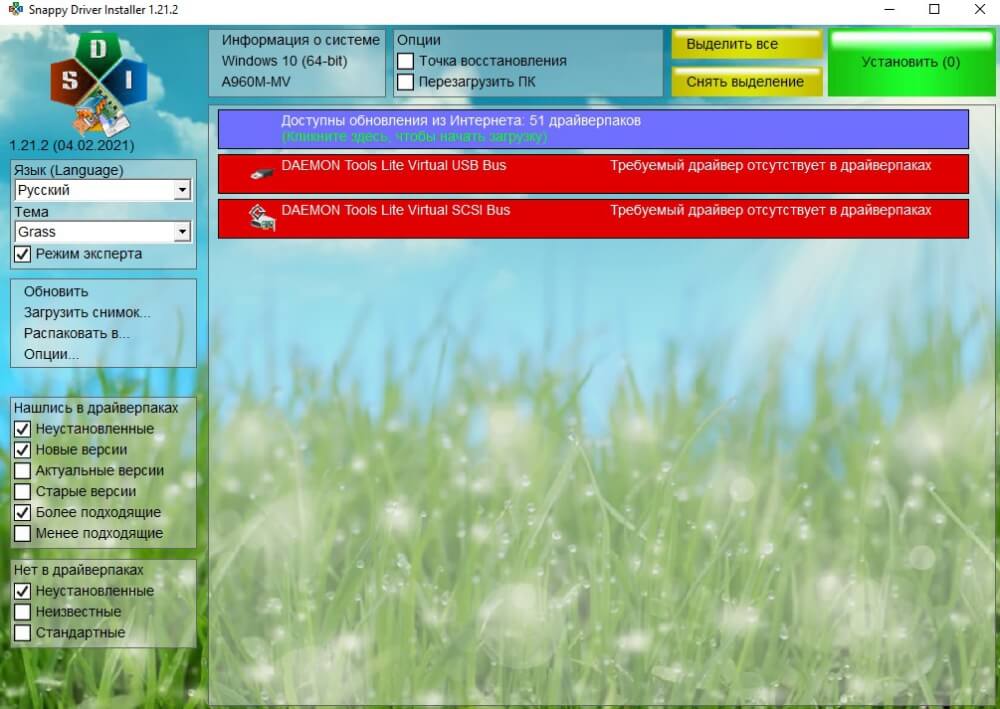
Snappy Driver Installer
Перед установкой драйверпаков программа создает точку восстановления. Дополнительно следует отметить возможность загрузки и распаковки снимка системы. Недостатком является не очень стабильная работа, в обоих версиях установка иногда сбивается и выдает ошибку.
Driver Genius
Driver Genius оптимизирован под Windows 10, но стабильно работает и на более старых сборках операционной системы. Помимо установки апдейтов, приложение способно создавать резервные копии уже имеющихся драйверов и сохраняет их как архивы или установочные пакеты. Софт анализирует исправность находящихся в системе устройств и заменяет поврежденные пакеты, а также предлагает к удалению неиспользуемые приложения и копии файлов.
Помимо стандартных опций, ПО также можно использовать для общего улучшения состояния компьютера и оценки его производительности. Есть пакет инструментов для исправления ошибок сети, проверки аудио-драйверов и обнаружение неисправных устройств. Среди средств оптимизации имеется модуль дефрагментации жесткого диска и очистка от мусора.
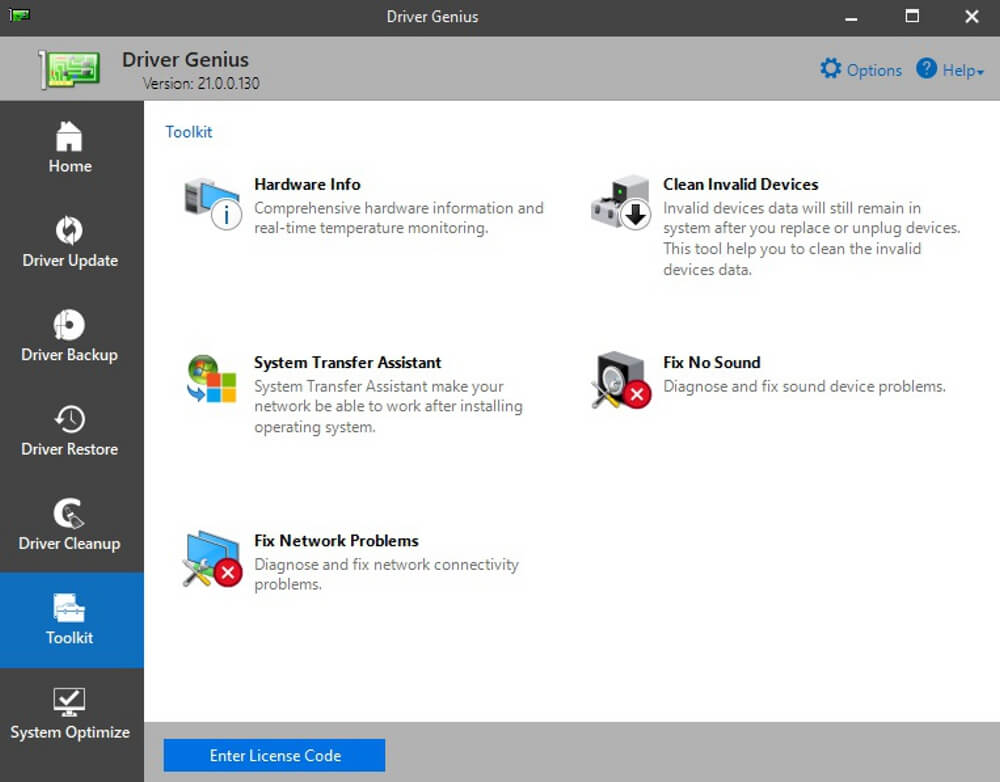
Driver Genius
В отличие от предыдущих вариантов, это платное приложение с демо-периодом на 30 дней. Полная лицензия стоит 29.95 долларов. Программа локализована на 6 языков, но русского среди них нет. Это можно отнести к довольно крупным недостаткам, так как управление нельзя назвать интуитивным.
Driver Magician
Еще одно платное приложение с тестовым периодом, но в этом случае только на 13 дней. Driver Magician схож по функционалу с предыдущим вариантом и также позволяет сканировать устройства, а при необходимости приводить к актуальной версии. Также можно делать резервные архивы для восстановления данных и системы. Помимо этого, софт делает бэкапы выбранных папок и включает в себя модуль для удаления неиспользуемых и старых программ.
Программа распознает отсутствующие, поврежденные, неизвестные и неиспользуемые драйвера и предлагает решение. Весь функционал доступен без ограничений даже в тестовом режиме и совместима со всеми сборками Windows с XP до 10. Стоимость лицензии составляет 29,95 долларов.
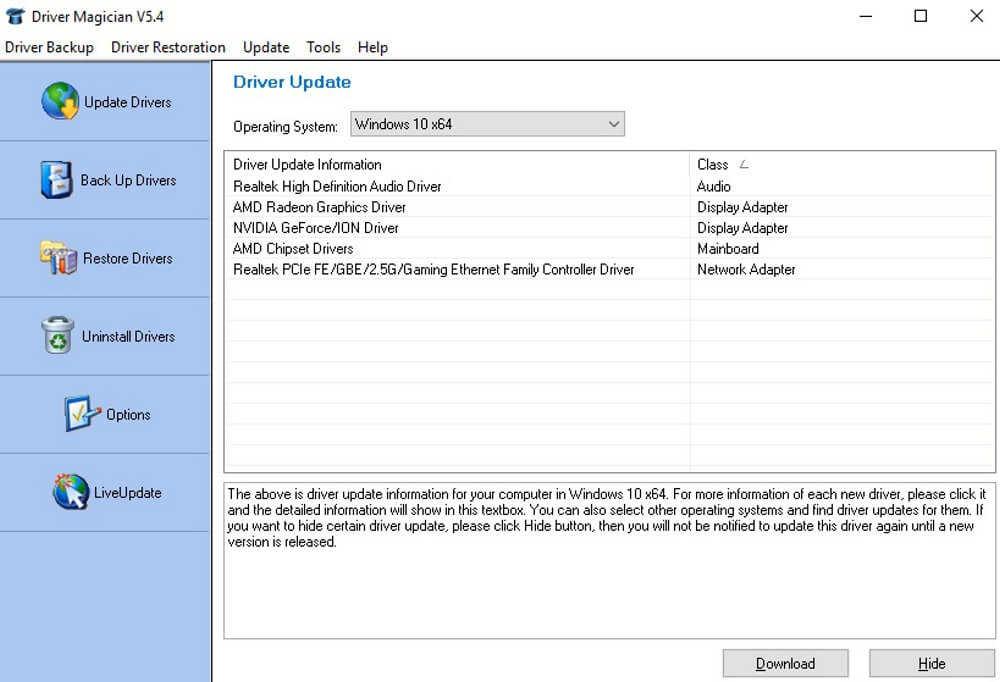
Driver Magician
Интерфейс софта не переведен на русский язык, что может стать проблемой, так как почти каждое действие выдает диалоговое окно с требованием подтверждения. Управление также нельзя назвать дружелюбным. Среди рассмотренных вариантов программа показала самую низкую скорость анализа.
DriverMax Free
DriverMax Free поддерживает актуальность системных комплектующих и предлагает функции для создания резервных копий. Помимо этого пользователи могут настраивать точку отката и восстанавливать систему при помощи заранее созданного бэкапа. Программа сохраняет историю загрузок, что позволяет быстро восстановить предыдущие версии при несовместимости с системой.
Настройки программы включают в себя лист исключений, в которые вносятся игнорируемы устройства, запрещенные к проверке. Доступна установка автоматических проверок через заданное время. При обнаружении обновлений софт можно настроить отложенную установку.
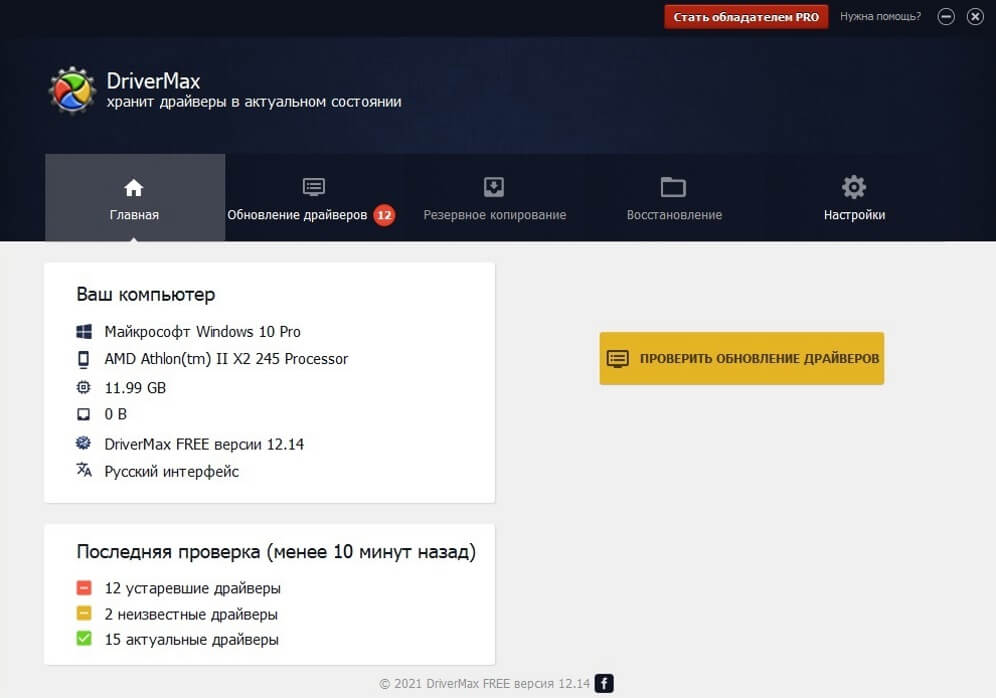
DriverMax Free
Как понятно из названия, DriverMax Free можно использовать бесплатно, но в этом случае доступно только две загрузки в день. Бесплатный вариант не предоставляет техническую поддержку и отключает проверку устройств с официальной подписью. Также free-версия работает в фоновом режиме и показывает рекламные блоки даже при закрытой программе.
↑ DriverMax
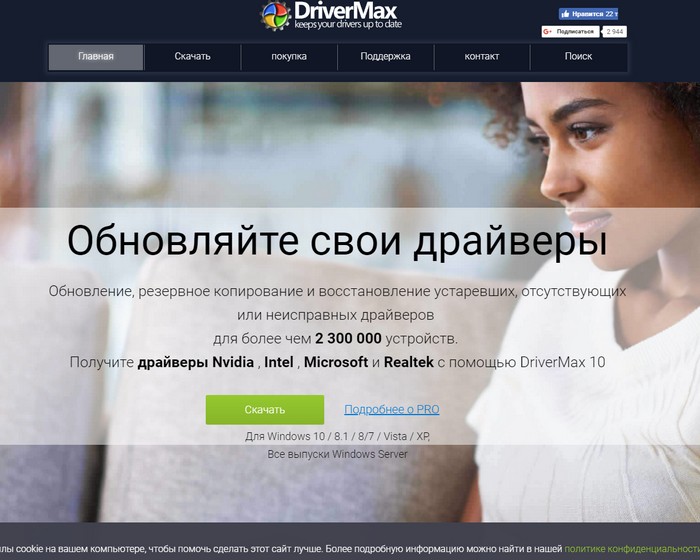
DriverMax — удобная утилита для автоматической установки обновлений драйверов. Программа поддерживает более 2 миллионов устройств от популярных производителей. Распространяется на бесплатной основе для операционной системы Windows (XP, Vista, 7, 8 и 10). Интерфейс полностью переведен на русский язык.
2. Резервное копирование. Этот инструмент позволяет создавать точку восстановления Windows или бэкапы для конкретных драйверов. Благодаря этому можно восстановить операционную систему со всеми установленными драйверами в случае сбоев.
3. Просмотр информации о компьютере. На главном экране в интерфейсе утилиты доступна информация о системе: версия Windows, процессор, объем ОЗУ и размер жесткого диска.
DriverPack Solution

Адрес: Скачать DriverPack Solution
Еще один очень популярный софт по поиску и установке драйверов. Полностью на русском языке и абсолютно бесплатен. Выпускается в двух версиях:
- Офлайн дистрибутив, в котором уже есть большинство драйверов для самого популярного аппаратного обеспечения. Его удобно использовать на ПК, у которых нет подключения к интернету.
- Онлайн дистрибутив. Занимает куда меньше места, но требует подключения к интернету, чтобы скачать ПО.

Для домашнего использования лучше устанавливать онлайн дистрибутив, т.к. он занимает куда меньше места и сам будет проверять актуальность новых версий ПО. Офлайн версия — лучшее решение для ПК, у которых нет доступа в интернет.
Обновление драйвера устройства
В поле поиска на панели задач введите диспетчер устройств, а затем выберите диспетчер устройств .
Выберите категорию, чтобы просмотреть имена устройств, а затем щелкните правой кнопкой мыши (или нажмите и удерживайте) устройство, которое требуется обновить.
Выберите пункт Автоматический поиск обновленных драйверов.
Выберите Обновить драйвер.
Если Windows не найдет новый драйвер, можно попытаться его найти на веб-сайте изготовителя устройства и выполнить соответствующие инструкции.
Driver Robot
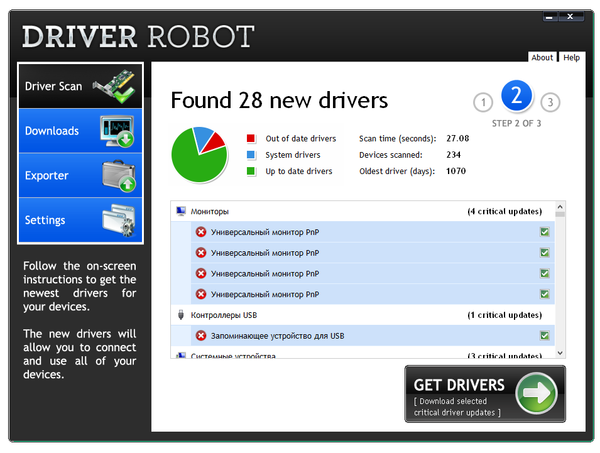
Driver Robot, ни много ни мало, содержит в себе самую большую базу драйверов в мире — об этом сказано на сайте driverrobot.com. В данном факте можно усомниться, к тому же, 100 тыс. наименований не поддаются сравнению по той простой причине, что в других программах информация такого рода недоступна.
Обновление драйверов
Тем не менее, косвенное подтверждение заявленной характеристике («Huge database») нашлось: по результатам сканирования Driver Robot выдал список из 28 устаревших (Out of Date) драйверов. Впрочем, универсальный монитор PnP упомянут четырежды, двухканальный контроллер — дважды, с десяток строк — для «фантомных», непонятных устройств.
К сожалению, красочная диаграмма вверху главного окна не так полезна, как информация о версиях обновлений, которой здесь нет. В разделе «Downloads» имеется возможность скачать каждый из драйверов по отдельности, и здесь хотя бы указан размер пакетов.
Вторая функция программы, о которой можно было и не упоминать, — анализ драйверов. Утилита сканирует компьютер и по итогу выдает файл для экспорта и последующей загрузки на сервер Driver Robot. Увы, просмотреть этот список не представляется возможным, не говоря уже о получении сведений об ID или разработчике того или иного устройства.
Резюме
Driver Robot — утилита с хорошей базой драйверов, но с крайне минималистичной функциональностью.
[+] Большая база драйверов
[−] Минимум полезных функций
[−] Низкая информативность
DriverIdentifier

Что нам нравится
- Работает в автономном режиме без подключения к интернету
- Используйте это как портативную программу
- Это легко понять и использовать
- Включает полезную информацию о драйверах
Что не нравится
- Драйверы должны быть загружены вручную из вашего веб-браузера
- Не проверять устаревшие драйверы по расписанию
- Вы должны создать учетную запись пользователя, прежде чем вы сможете скачать драйверы
DriverIdentifier — это простая, но полезная бесплатная программа обновления драйверов.
Он ищет драйверы, если у вас нет подключения к интернету, полезно, если драйвер вашей сетевой карты не работает. После завершения сканирования DriverIdentifier сохраняет список драйверов в файл HTML.
Просто откройте файл на компьютере, который подключен к Интернету, чтобы веб-сайт DriverIdentifier мог связать результаты с их базами данных. Драйверы, которые нуждаются в обновлении, будут иметь ссылку «Обновить» рядом с ними.
Также доступна портативная версия DriverIdentifier.
DriverIdentifier находит драйверы для Windows 10, 8, 7, Vista и XP.
Вариант 1: Официальный сайт производителя
Изначально вам нужно будет установить драйвера для всех основных плат на вашем компьютере – материнской, видеокарты, звуковых адаптеров и других устройств. Однако в «Диспетчере устройств» может быть указано, что драйвера для указанного оборудования не требуются либо же, что данное оборудование не распознано.
В таком случае лучше всего выполнить установку оригинального ПО с официального сайта производителя и установить их вручную. В качестве примера рассмотрим, как это делать для основных компонентов компьютера. Эта же инструкция может быть применима и к другим компонентам системы:
-
Изначально запустите «Командную строку». С её помощью вам нужно будет узнать конкретную модель материнской платы. Вам необязательно запускать её от имени администратора. Воспользуйтесь комбинацией клавиш Win+R и в эту строку введите команду cmd. Нажмите на «Ок» или Enter для применения команды.




Как видите, особых трудностей в поиске драйверов для материнской платы нет. Однако инструкция, например, для видеокарты может несколько отличаться. Давайте её рассмотрим более подробно:
-
Для начала вам требуется получить исчерпывающую информацию по вашей видеокарте. Это можно сделать, вызвав строку «Выполнить». Делается это с помощью комбинаций клавиш Win+R. Здесь пропишите значение dxdiag и нажмите на клавишу Enter для его применения.


- AMD;
- nVidia;
- Intel.
Когда вы закончите с установкой драйверов для основных компонентов, снова откройте «Диспетчер устройств». Сделать это можно, воспользовавшись комбинацией клавиш Win+R и введя в появившейся строке команду devmgmt.msc. Нажмите Enter для применения.
В интерфейсе «Диспетчера устройств» ни в одной ветке не должно быть «Неопознанных устройств». Если таковые имеются, то значит, что для какого-то компонента ПК вы не скачали нужных драйверов. Если же таких компонентов нет, то значит, что вы скачали и установили все требуемые драйвера.
Способ 5: Обновление драйверов по ID
Данный способ относится к ручным, и также является не самым простым по сравнению с вышеописанными. Суть заключается в том, чтобы узнавать индивидуальный кодовый номер каждого отдельного устройства, и с помощью его находить соответствующие драйвера. Этот метод достаточно трудоемкий и длительный, так что рекомендуется в условиях, когда альтернатива совсем отсутствует.
Последним идет способ, являющийся не самым эффективным, но сравнительно простым. Здесь потребуется взаимодействие с каждым компонентом системы в отдельности для дальнейшего обновления драйверов.
-
Для этого нужно зайти в раздел «Диспетчер устройств», расположенный в «Панели управления».



Проблема данного метода заключается в том, что работает она не всегда стабильно, особенно если не произошло обновление драйверов и ПО материнской платы из первого пункта. Так что предыдущие способы все-таки эффективнее и предпочтительнее.
Таким образом, мы приходим к тому, что способов обновить драйвера на компьютере очень много. Настоятельно рекомендуется регулярно обновлять систему, поскольку это не только оптимизирует и улучшает работу тех или иных сегментов компьютера, но и в целом значительно продлевает его жизнь.












